Як зайти в Плей Маркет з комп’ютера
Google Play Маркет — єдиний офіційний магазин додатків для пристроїв, що працюють під управлінням операційної системи Android. При цьому не всі знають, що зайти в нього і отримати доступ до більшості основних функцій можна не тільки з мобільного девайса, але і з комп’ютера. І в нашій сьогоднішній статті ми розповімо про те, як це робиться.
зміст
- Входимо в Плей Маркет на ПК
- Спосіб 1: Браузер
- Спосіб 2: Емулятор Android
- висновок
Входимо в Плей Маркет на ПК
Існує всього два варіанти відвідування і подальшого використання Play Маркета на комп’ютері, причому один з них має на увазі повну емуляцію не тільки самого магазину, а й середовища, в якій він буде використовуватися. Який з них вибрати, вирішувати тільки вам, але колись все-таки варто ознайомитися з представленими нижче матеріалом.
Спосіб 1: Браузер
Версія Гугл Плей Маркета, в яку можна увійти з комп’ютера, є звичайним веб-сайт. Отже, відкрити його можна через будь-який браузер . Головне, мати під рукою відповідну опцію або знати про інші можливі варіанти. Ми розповімо про все.
Отже, відкрити його можна через будь-який браузер . Головне, мати під рукою відповідну опцію або знати про інші можливі варіанти. Ми розповімо про все.
Перейти в Google Play Маркет
- Скориставшись представленої вище посиланням, ви відразу ж опинитеся на головній сторінці Гугл Плей Маркета. Можливо, буде потрібно в нього «Увійти», тобто авторизуватися під тією ж обліковим записом Google , Яка використовується на мобільному пристрої з Android .
Читайте також: Як увійти в Google-аккаунт
- Для цього вкажіть логін (телефон або Адреса електронної пошти ) І натисніть «Далі»,
а потім введіть пароль, знову натиснувши «Далі» для підтвердження.
- Наявність іконки профілю (аватарки), якщо така раніше була встановлена, замість кнопки входу і буде сигналізувати про успішну авторизації в магазині додатків.
Далеко не всі користувачі знають про те, що через веб-версію Google Play Маркета теж можна встановлювати додатки на смартфон або планшет, головне, щоб він був прив’язаний до того ж облікового запису Google. Власне, робота з цим магазином практично нічим не відрізняється від аналогічного взаємодії на мобільному пристрої.
Власне, робота з цим магазином практично нічим не відрізняється від аналогічного взаємодії на мобільному пристрої.
Читайте також: Як встановлювати програми на Андроїд з комп’ютера
Крім переходу за прямим посиланням, яка, звичайно ж, далеко не завжди є під руками, потрапити в Гугл Плей Маркет можна і з будь-якого іншого веб-додатки Корпорації добра. Винятком в даному випадку є тільки YouTube .
- Перебуваючи на сторінці будь-якого з сервісів Google, клікніть по кнопці «Всі додатки» (1), а потім по іконці «Play» (2).
- Це ж можна зробити і зі стартової сторінки Гугл або безпосередньо зі сторінки пошуку.
Щоб завжди мати доступ до Google Play Маркету з ПК або ноутбука, просто збережіть цей сайт в закладки веб-оглядача.
Читайте також: Як додати сайт в закладки браузера
Тепер ви знаєте, як зайти на сайт Плей Маркета з комп’ютера. Ми ж розповімо про ще один спосіб вирішення цього завдання, куди більш складному в реалізації, але дає масу приємних переваг.
Спосіб 2: Емулятор Android
Якщо ви бажаєте користуватися на ПК усіма можливостями і функціями Google Play Маркета в тому ж вигляді, в якому вони доступні в середовищі Android, а веб-версія вас з якихось причин не влаштовує, можна встановити емулятор цієї операційної системи . Про те, що являють собою такі програмні рішення, як їх встановити, а потім і отримати повноцінний доступ не тільки до магазину додатків від Google а й до всієї ОС, ми раніше вже розповідали в окремій статті на нашому сайті, з якої і рекомендуємо ознайомитися.
Детальніше:
Інсталяція емулятора Андроїд на ПК
Установка Гугл Плей Маркета на комп’ютер
висновок
З цієї невеликої статті ви дізналися про те, як можна зайти в Google Play Маркет з комп’ютера. Робити це за допомогою браузера, просто відвідуючи веб-сайт, або «запарюватися» з установкою і налаштуванням емулятора, вирішуйте самі. Перший варіант простіший, але другий надає куди більш широкі можливості.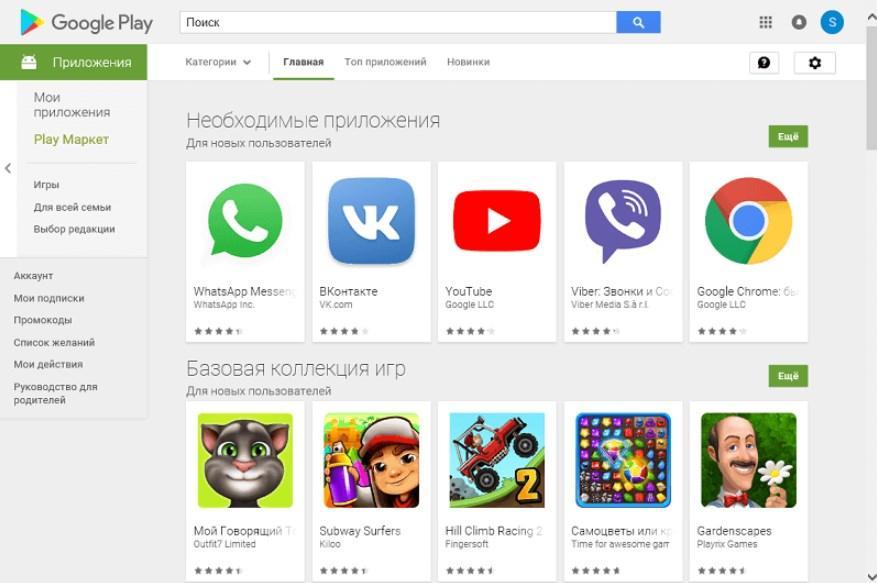
Узнаем как правильно установить Google Play?
Компания Google после создания своей знаменитой операционной системы «Андроид» организовала для своих пользователей удобное и централизованное хранилище приложений. Первое название его было Android Market, но затем он был переименован в Google Play. Причин установить Google Play на аппарат немного, ведь каждое новое устройство в большинстве случаев уже содержит магазин приложений «из коробки».
Для чего нужен Google Play и из чего он состоит
Магазин Google Play — это обыкновенное приложение, которое предоставляет устройству возможность подключаться к огромной базе готовых платных и бесплатных программных продуктов. Для его работы необходимо иметь аккаунт в Google, с помощью которого выполняется авторизация. Google Play автоматически ранжирует доступные приложения для данной версии «Андроид» и показывает только тот контент, который действительно будет возможен для запуска на данном устройстве.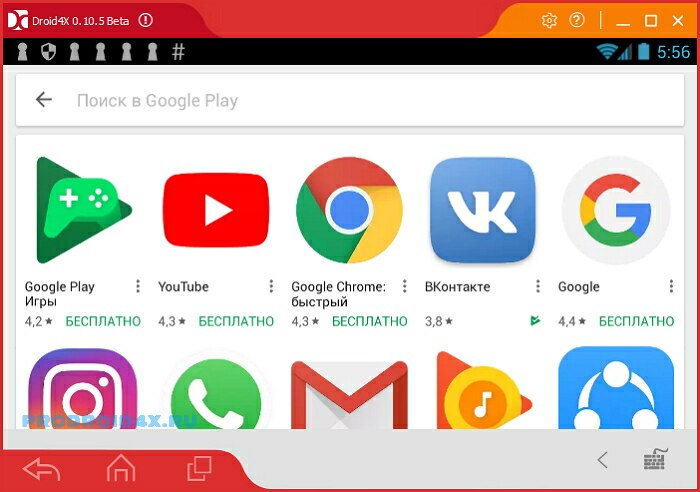
Узнаем как создать аккаунт на телефоне: пошаговая…
Чем полезна привязка телефона к «Гугл»-аккаунту? Пошаговая инструкция его создания на…
Причин для установки может быть несколько. Например, если на телефон была инсталлирована сторонняя прошивка, не обладающая уже готовым Google Play. Или есть необходимость воспользоваться приложением для «Андроид» на персональном компьютере. А может быть и так, что хозяин смартфона после получения прав суперпользователя случайно удалил магазин и теперь остался без доступа к приложениям.
Установить Google Play на компьютер можно несколькими способами и для разных целей. Разработчики приложений для «Андроид» активно используют для их тестирования эмуляторы, которые способны воспроизводить копию операционной системы «Андроид» на ПК. Также можно использовать такие приложения, как Instagram или Whatsapp. Одним из популярных эмуляторов является Bluestacks. Поэтому нужно сначала установить его.
Узнаем как на Андроиде установить Плей Маркет и.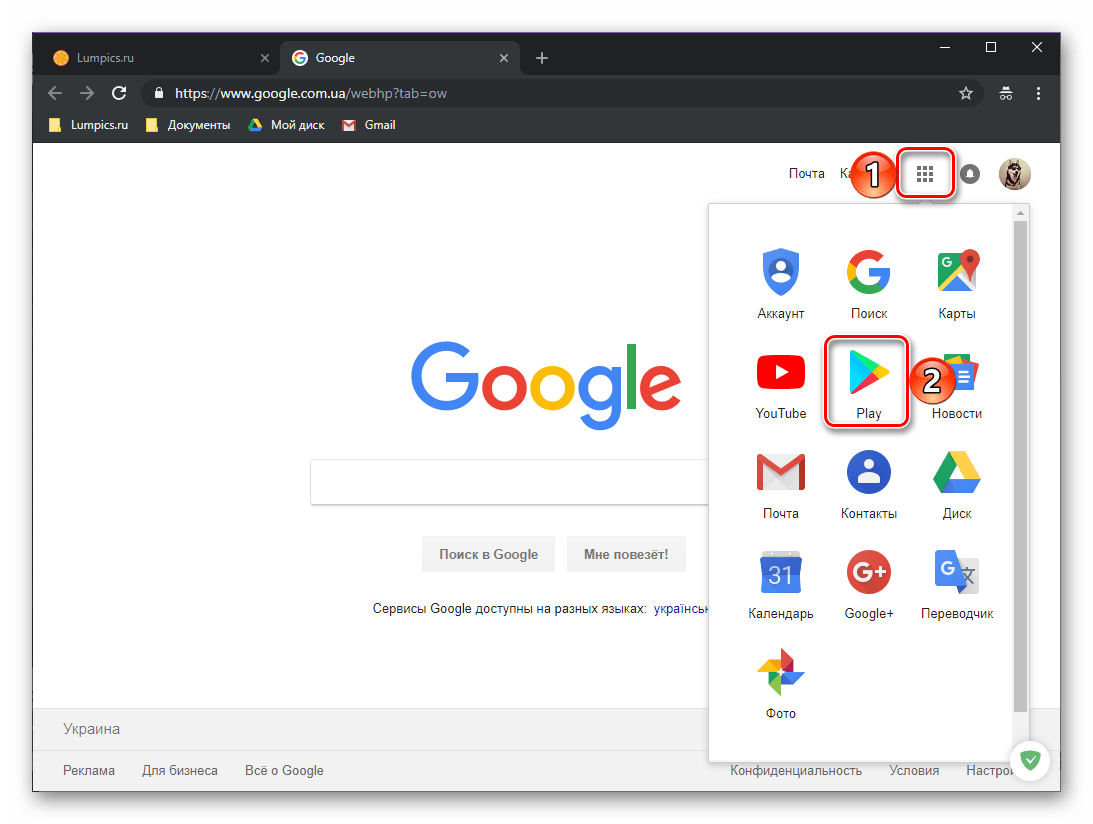 ..
..
«Плей Маркет» — полезная функция, которая интересна многим людям. Но не всем понятно, как…
На главной странице официального сайта Bluestacks есть большая синяя кнопка, позволяющая загрузить последнюю версию этого продукта. После скачивания с помощью простых шагов программа успешно установится и запустится автоматически.
В первом окне появятся уже установленные в программе приложения. Для того чтобы пополнить их новыми, нужно в поиске ввести искомое и выбрать то, которое необходимо. Первая установка нового приложения может потребовать данные аккаунта Google или же создания свежего. В любом случае, после ввода всех сведений на компьютере появится программа, способная загружать и устанавливать приложения из официального магазина Google Play.
Эмулятор Genymotion
Данный эмулятор также позволяет запустить операционную систему «Андроид» на компьютере и использовать все доступные приложения. Однако в отличие от Bluestacks Genymotion более узко специализирован, и используют его в основном разработчики приложений для их тестирования. Программа бесплатна для некоммерческого использования и имеет уже готовые образы систем «Андроид» разных версий. Сама установка Genymotion не составит труда, так как мало чем отличается от инсталляции других простых программ. Genymotion имеет версии для Windows, Linux и MacOS.
Программа бесплатна для некоммерческого использования и имеет уже готовые образы систем «Андроид» разных версий. Сама установка Genymotion не составит труда, так как мало чем отличается от инсталляции других простых программ. Genymotion имеет версии для Windows, Linux и MacOS.
Единственное, что придётся доделать — установить Google Play, так как в штатной версии он не прилагается. Предполагается, что в Genymotion уже имеется готовый образ одной из версий Андроид, например, 5.0. Тогда остается его запустить и скачать пару приложений. Первым будет Genymotion ARM Translation, который можно найти в сети. Скачивать его нужно через браузер ПК. Затем достаточно перенести мышью архив в открытое окно Genymotion и подтвердить действие. Когда установка данного файла будет заверешена, нужно перезагрузить эмулятор.
Узнаем как скачивать с Play Market в Крыму: самые простые…
Санкции, введенные против жителей Крыма, мало кого порадовали, в том числе и любителей гаджетов,.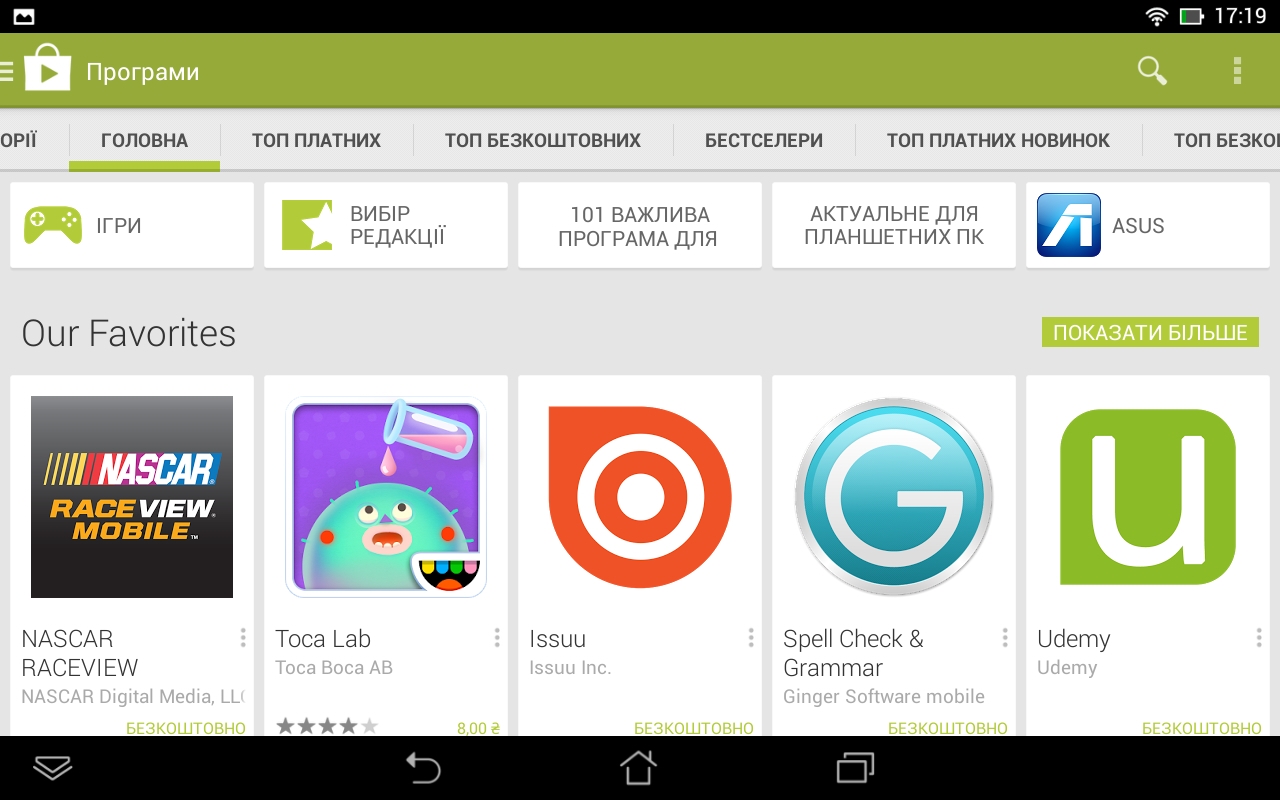 ..
..
Установка Google Play в Genymotion
Дальше остаётся найти комплект так называемых Gapps, приложений, в которые входят сервисы Google Play именно под свою версию. Они есть и на форуме 4PDA и на многих других профильных ресурсах. Также по аналогии весь архив перетаскивается в окно эмулятора, подтверждается и устанавливается.
Первый запуск может выдавать ошибки, но это связано с тем, что Google Play просто устарел и нуждаетя в обновлении. Для этого нужно зайти в него и найти нужный пункт. После обновления можно пробовать запускать магазин, вводить данные аккаунта Google и начать полноценное использование.
Установка Google Play на телефон или планшет
В некоторых последних версиях устройств на «Андроид» отсутствуют предустановленные сервисы Google Play и их составляющие. Предполагается, что установить Google Play придётся вручную.
Для начала нужно подготовить устройство: в настройках необходимо перейти в раздел «Безопасность» и снять на время галочку «Неизвестные источники». Дело в том, что по умолчанию система «Андроид» запрещает в целях безопасности устанавливать приложения не из Google Play. Но ведь его пока нет. Чтобы разорвать этот замкнутый круг, придется на время нарушить это правило и воспользоваться сторонней разработкой. В разных версиях и фирменных оболочках производителей пункт «Неизвестные источники» может находится в других местах, однако он есть.
Дело в том, что по умолчанию система «Андроид» запрещает в целях безопасности устанавливать приложения не из Google Play. Но ведь его пока нет. Чтобы разорвать этот замкнутый круг, придется на время нарушить это правило и воспользоваться сторонней разработкой. В разных версиях и фирменных оболочках производителей пункт «Неизвестные источники» может находится в других местах, однако он есть.
Теперь необходимо скачать Google Play, подходящий под версию «Андроид» текущего устройства. Сделать это лучше на одном из авторитетных сайтов, например — 4PDA. Здесь можно найти и установить Google Play под конкретный аппарат. Есть даже особые версии, из которых убран ненужный функционал, или же наоборот добавлен новый. Скачивать можно либо с компьютера, а затем передать на мобильное устройство или напрямую с планшета и телефона.
Чтобы установить Google Play Market после того, как он окажется на носителе аппарата, придётся воспользоваться файловым менеджером, который скорее всего будет штатным. В любом случае нужно найти сохранённый файл Google Play. Расширение данного файла обычно apk. Достаточно нажать на него для установки.
В любом случае нужно найти сохранённый файл Google Play. Расширение данного файла обычно apk. Достаточно нажать на него для установки.
При первом входе в Google Play система попросит идентифицировать владельца. Нужно использовать данные существующего аккаунта пользователя. Или же можно создать новый прямо из меню.
Заключение
В этой статье было подробно изложено, как установить сервисы Google Play и, собственно, сам магазин приложений. В зависимости от нужд пользователя можно применить разные подходы и методики. Для тестирования приложений лучше будет установить эмулятор наподобие Genymotion. Для использования наиболее популярных программ для «Андроид» на компьютере можно применить Bluestacks. Ну а если телефон изначально не содержал магазина, то способ, как установить Google Play на «Андроид»-устройство, был подробно описан выше. Главное, это не забывать про безопасность и использовать доверенные источники, в идеале — только Google Play. Если же возникла необходимость скачать что-то с неизвестного ресурса, то неплохо было бы пройтись по файлу антивирусом, которых предостаточно выпустили для системы «Андроид».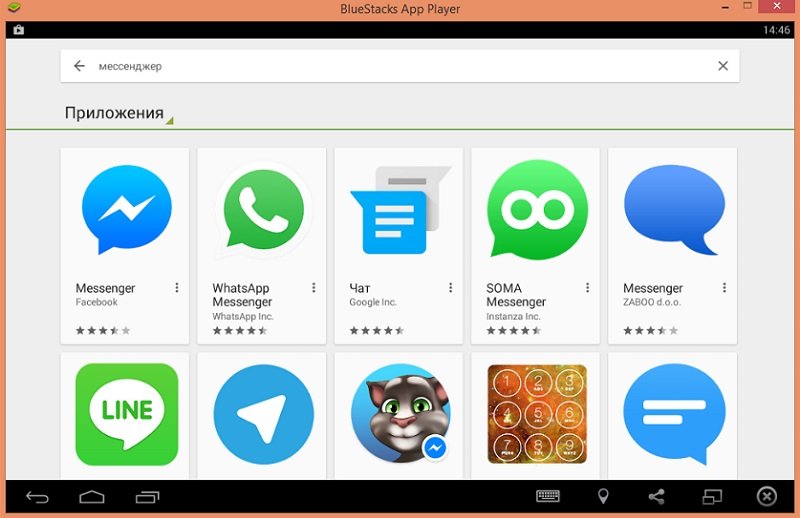
Лучшие игры Google Play Games для ПК
Бета-версия Google Play Games для ПК расширилась до 56 стран, благодаря чему настольное приложение стало более доступным по всему миру. Для тех, кто не знаком с приложением, это не небрежная эмуляция каждой игры в Google Play Store; Google работал с разработчиками над созданием версий своих игр для ПК, которые без проблем работают с клавиатурой и мышью, а также на больших экранах.
Хотя большинство лучших эксклюзивных игр для мобильных устройств в Play Store еще не вышли на ПК, множество отличных игр для Android все еще доступно. К сожалению, текущий список игр смещен в сторону бесплатных и бесплатных игр-головоломок, поэтому я просмотрел список в поисках лучших игр. Помните, что хотя многие из наших любимых контроллеров Android совместимы с ПК, бета-версия Google Play Games для ПК еще не поддерживает контроллеры; вы должны использовать клавиатуру и мышь.
Что мне нужно, чтобы играть в Google Play Games на ПК?
Прежде чем начать, убедитесь, что ваш компьютер соответствует минимальным требованиям и что Google Play Games для ПК доступен в вашей стране. Google перечисляет системные требования на своей странице поддержки, но, как минимум, вашему компьютеру требуется:
Google перечисляет системные требования на своей странице поддержки, но, как минимум, вашему компьютеру требуется:
- Windows 10
- 10 ГБ SSD-накопитель
- 8 ГБ ОЗУ
- Intel UHD Graphics 630 GPU
- 4-ядерный процессор (предпочтительно Intel) 9 0012
- Учетная запись администратора Windows
Стоит ли загружать игры Google Play для ПК?
Короче говоря, да. Хотя текущая библиотека недостаточно обширна, чтобы рекомендовать ее другим игровым сервисам для ПК, это отличный способ играть в мобильную игру на своем ноутбуке или настольном ПК, не упуская возможности заработать очки Google Play. .
Genshin Impact
Genshin Impact предлагает одни из самых захватывающих визуальных эффектов на Android, но эффект может быть потрачен впустую на экране мобильного телефона, если у вас нет одного из наших лучших игровых телефонов. В то время как Genshin Impact уже присутствует на ПК через специальный клиент, версия Google Play Games не менее ошеломительна.
Играя через клиент Google Play Games для ПК, вы можете совершать внутриигровые покупки с помощью баланса Google Play и зарабатывать Play Points. Помимо этого, это то же самое, что и автономный настольный клиент.
Genshin Impact не полностью интегрирован с клиентом Google Play Games для ПК; процедура установки проведет вас через автономный клиент, прежде чем вы сможете запустить его через клиент Google Play Games.
Jetpack Joyride
Впечатляющие визуальные эффекты, такие как Genshin Impact, великолепны, но больше всего нас интересует перенос классических мобильных игр на ПК. Jetpack Joyride ненадолго появился на ПК с Windows 8, но в настоящее время отсутствует в Microsoft Store. Однако благодаря Google Play Games вы снова можете играть в эту классическую боковую прокрутку на ПК.
Разработанный для небольших экранов, Jetpack Joyride не особенно хорошо масштабируется для настольных мониторов, но, к счастью, игровой процесс остается таким же увлекательным, как и всегда.
Grimvalor
Grimvalor — один из лучших платформеров в Play Store, и пока не появился Google Play Games для ПК, играть в него можно было только на телефоне. Однако теперь вы можете играть в эту суровую ролевую/платформерную игру на ПК.
Grimvalor может быть игрой, которая больше всего выигрывает от своего порта для ПК. Играть с мышью и клавиатурой намного удобнее, чем с сенсорными экранами, а графика отлично смотрится на большом экране. Такое ощущение, что все это время задумывалось как игра для ПК.
В какую игру ты сыграешь первой?
Игры Google Play для ПК все еще находятся в стадии бета-тестирования, поэтому пока мы можем простить относительно разочаровывающий выбор игр. Мы надеемся, что в полном выпуске на ПК появится больше фантастических мобильных эксклюзивов, включая наши любимые игры Netflix, поскольку его библиотека быстро становится одним из лучших мест для поиска новейших и лучших мобильных игр.
Google запускает бета-версию Play Games для ПК в Европе
Как сообщалось ранее в этом году, бета-версия Google Play Games для ПК теперь доступна в Европе и Новой Зеландии.
| Австрия | Франция | Литва | Румыния |
| Бельгия | Грузия | Люксем Бург | Сан-Марино |
| Босния и Герцеговина | Германия | Македония | Сербия |
| Болгария | Греция | Мальта | Словакия |
| Хорватия | Венгрия | Молдова | Словения |
| Кипр | Исландия | Монако | Испания |
| Чехия | Ирландия | 9005 9 Нидерланды + Нидерландские Антильские островаШвеция | |
| Дания | Италия | Норвегия | Швейцария |
| Эстония | Латвия | Польша | Турция |
| Финляндия | Лихтенштейн | Португалия | Украина |
| Великобритания |
Япония, Южная Корея, Малайзия, Мексика, Филиппины, Сингапур, Тайвань, Таиланд и США. Благодаря этому расширению на Европу и Новую Зеландию бета-версия Play Games для ПК теперь доступна в 56 странах.
Благодаря этому расширению на Европу и Новую Зеландию бета-версия Play Games для ПК теперь доступна в 56 странах.
Тем временем более 100 игр для Android теперь доступны на ПК. В декабре 2021 года Google впервые сообщил об усилиях по расширению своей многоэкранной игровой платформы с телефонов, планшетов и ChromeOS на Android на Windows.
Вам потребуется 4-ядерный процессор, 8 ГБ ОЗУ, 10 ГБ свободного места на SSD, Intel UHD Graphics 630 или аналогичный и как минимум Windows 10 (v2004). Однако Google рекомендует «графический процессор игрового класса, например Nvidia GeForce MX450» с полным списком ниже, и «8 логических ядер».
- NVIDIA GeForce GTX 600, 700, 800, 900 или 10 серии
- Серия NVIDIA Volta
- NVIDIA GeForce серии 16, 20 или 30
- Графика Intel Iris Xe
- AMD Радеон HD 7790, 7850, 7870, 7950, 7970 или 7990
- AMD Radeon HD 8970 или 8990
- AMD Radeon R9 серии 200
- AMD Radeon R7/R9 серии 300
- AMD Radeon RX 400 серии
- AMD Radeon RX 570, 580 или 890
- AMD Radeon RX Vega серии
- AMD Radeon VII серии
- AMD Radeon RX серии 5000 или 6000
Вы можете скачать бета-версию с сайта Google здесь.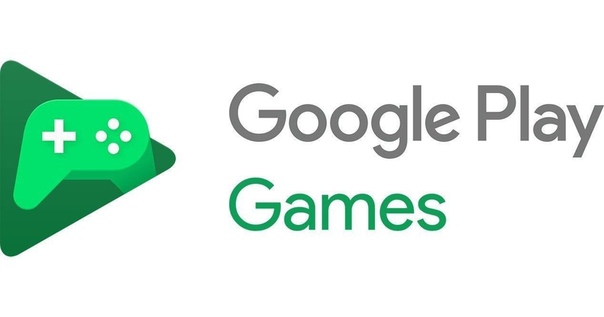
Ваш комментарий будет первым